Sum Score Fragebögen | Gesamtergebnisse
Um die Punktzahlen aus mehreren Elementen eines Fragebogens in einem einzelnen Gesamtergebnis in Labvanced zusammenzufassen, befolgen Sie diese einfachen Schritte mit dem Event-System:
- Erstellen Sie einen
Frame StartTrigger. - Erstellen Sie eine Array-Variable und platzieren Sie alle fragebogenbezogenen Elemente dort:
- Richten Sie eine
Array Operations→Add/Remove Array EntriesAktion ein. Benennen Sie die Array-Variable (z.B.Total Items) und fügen Sie alle Elemente, die Sie summieren müssen, zu dem Array hinzu (z.B.Q1,Q2,Q3,Q4).
- Summieren Sie alle Elemente im Array und speichern Sie es in einer neuen Variable:
- Fügen Sie eine
Variable Actions→Math & Statisticshinzu. Setzen Sie die Operation aufSum, wählen Sie das gerade erstellte Array als Eingabe und erstellen Sie eine neue skalare Variable zur Speicherung des Ausgabewertes (z.B.Total Score).
Diese Schritte werden im folgenden Abschnitt näher erläutert.
Der hier beschriebene Prozess kann auch auf andere Kontexte angewendet werden, z.B. zur Berechnung von Sub-Skalen.
Schritt-für-Schritt-Anleitung zur Zusammenfassung und Addition von Fragebogenpunkten
Lassen Sie uns die Schritte zur Zusammenfassung und Addition der Punkte eines Fragebogens betrachten. Sie können die nachstehenden Prinzipien auf jeden Fragebogen anwenden, um die Summe beliebiger Punkte zu berechnen.
Schritt 1: Fügen Sie einen Canvas-Frame hinzu + Erstellen Sie ein Frame-Event
Klicken Sie im Task-Editor auf + Canvas, um einen neuen Frame zu erstellen. Hier wird die Bewertung stattfinden und angezeigt.
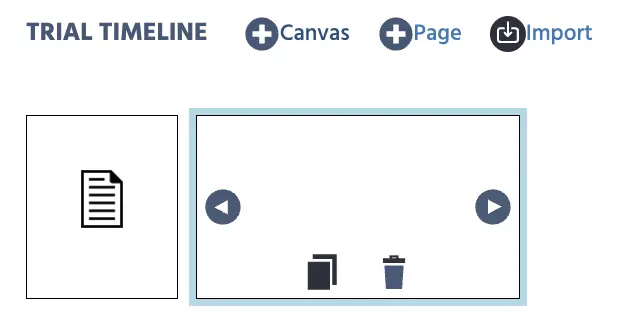
- Gehen Sie zum Tab „Events“.
- Klicken Sie auf
+ Frame Event. - Benennen Sie das Event etwas wie „Berechnung der Gesamtpunktzahl“.
- Klicken Sie auf Weiter.
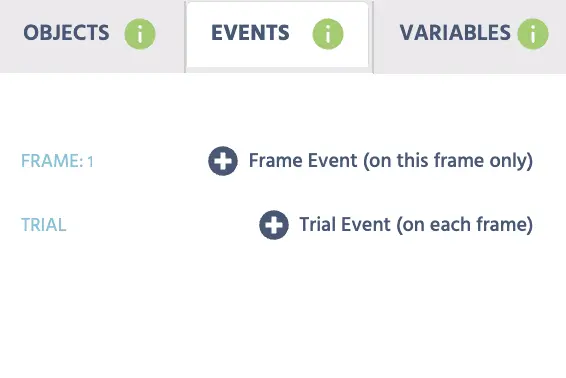
Schritt 2: Richten Sie den Trigger ein
- Wählen Sie
Trial and Frame Trigger. - Wählen Sie
Frame Startals Trigger-Typ (dies löst das Event beim Beginn des Frames aus). Je nach Experimentdesign können Sie einen anderen Trigger angeben. - Klicken Sie auf
Weiter.
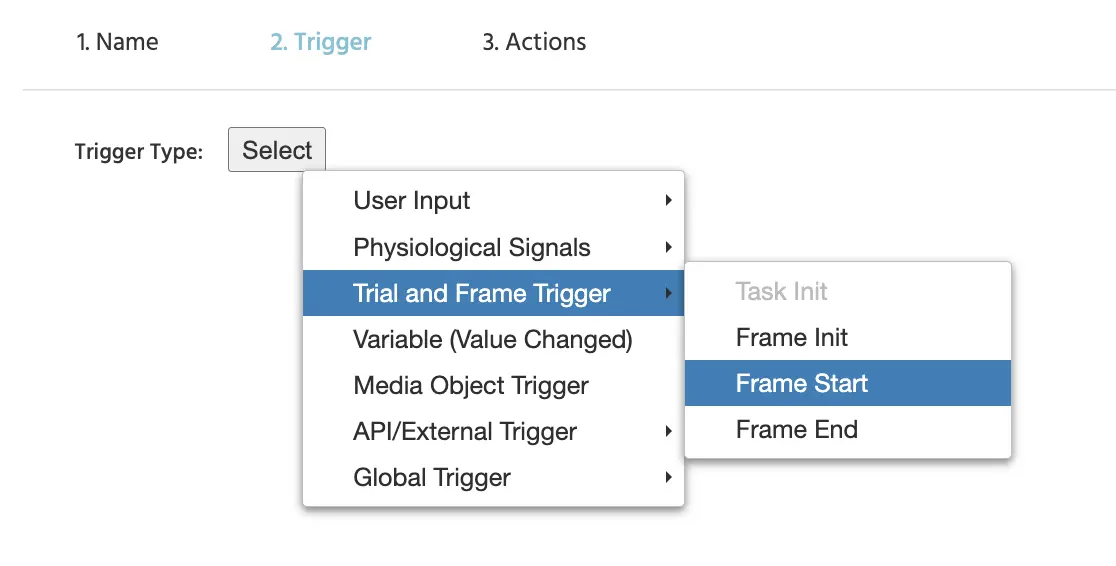
Schritt 3: Richten Sie die Aktion zum Gruppieren und Speichern von Elementen ein
Zuerst müssen wir alle Punktwerte in einer einzigen Variable hinzufügen. Dafür benötigen wir ein Array.
Klicken Sie auf Add Action → Array Operations → Add/Remove Array Entries.
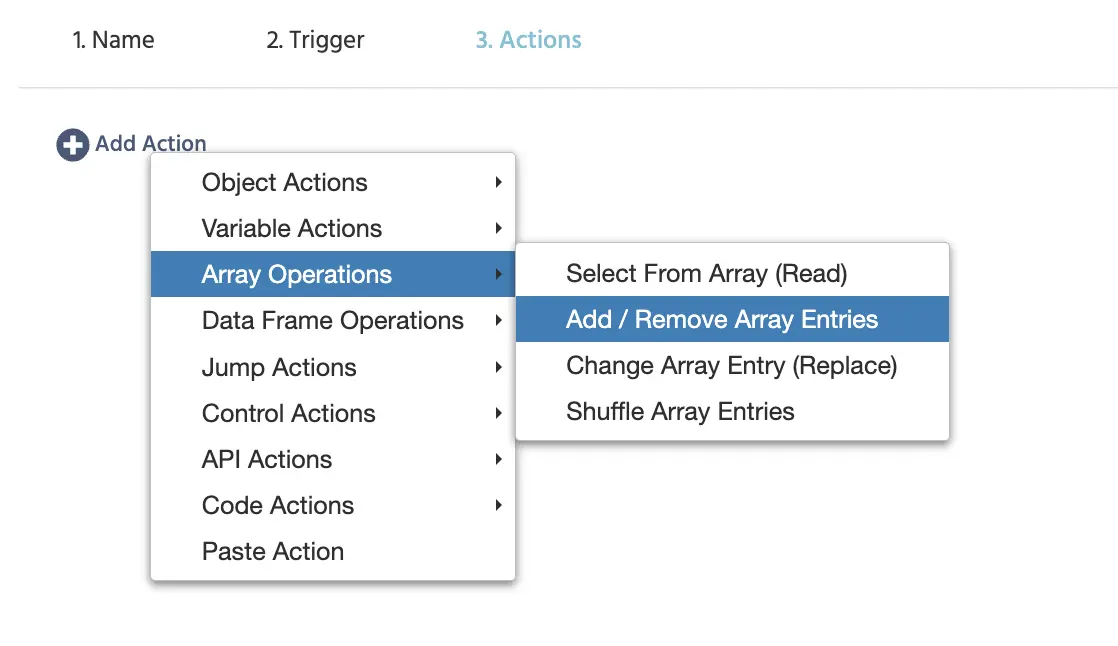
Klicken Sie auf das Link-Symbol und dann auf Add Variable. Definieren Sie die Variable nun wie folgt:
Name:Total Items (oder etwas Einzigartiges).Format:ArrayDatenTyp:Numeric
Klicken Sie auf OK.
Fahren Sie jetzt in der Aktion fort:
- Setzen Sie den Indextyp auf
Ende des Arrays. - Fügen Sie die jeweiligen Elementvariablen ein (z.B.
Q1,Q2,Q3,Q4).
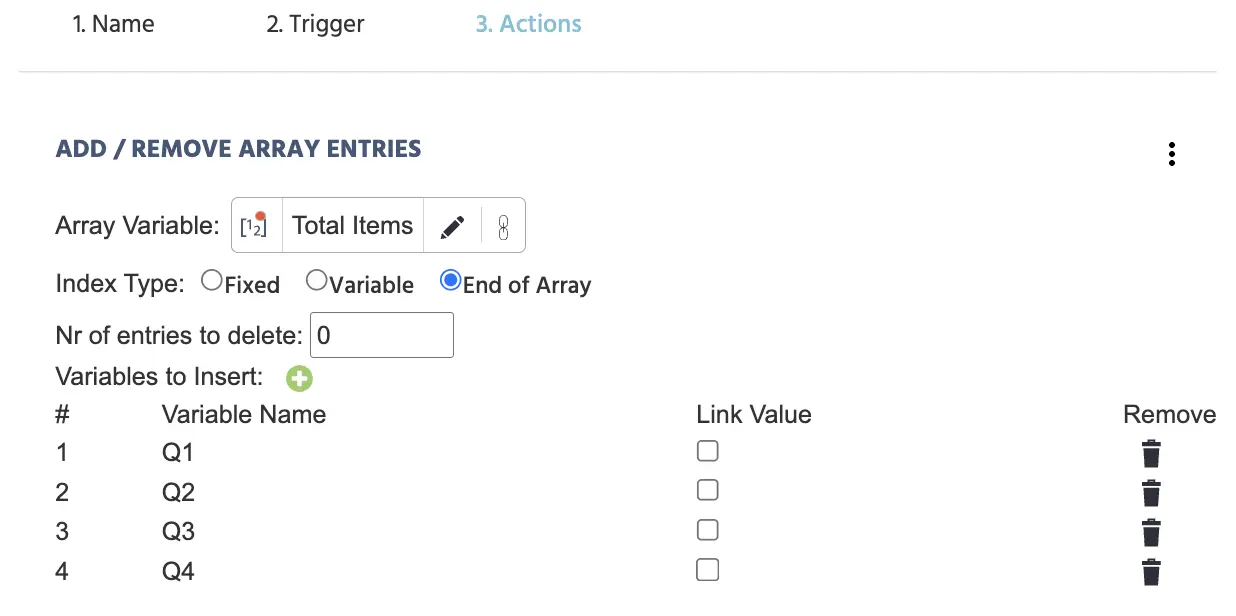
Schritt 4: Richten Sie die Aktion zum Summieren des Arrays für die Gesamtpunktzahl ein
Klicken Sie auf Add Action → Variable Actions → Math & Statistics.
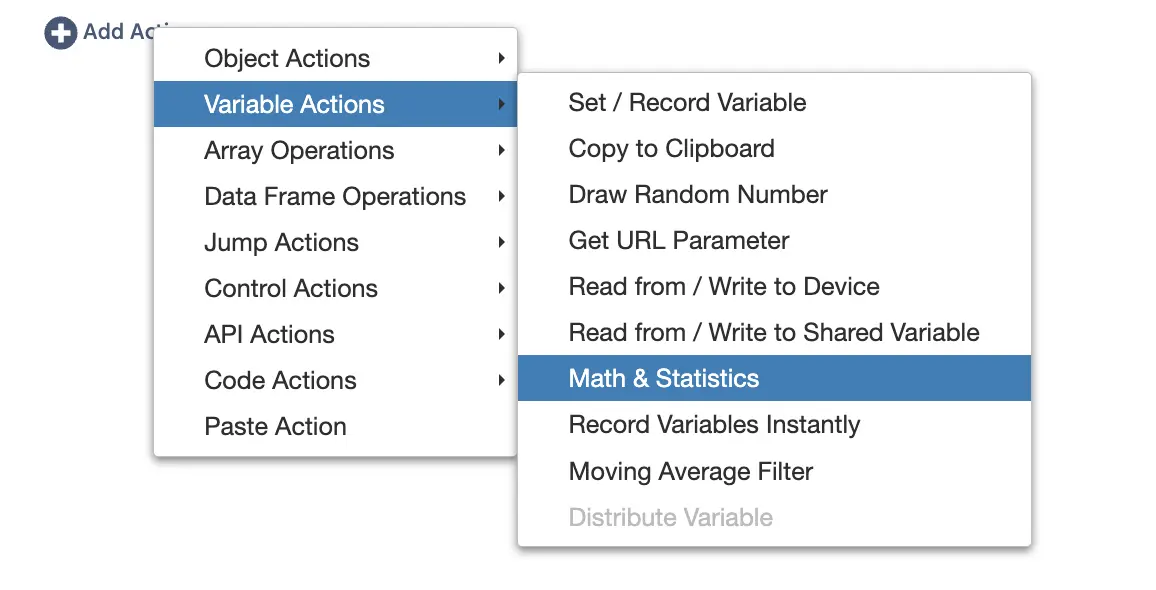
Geben Sie für die Aktion Folgendes an:
- Typ:
Array Operations - Operation:
Sum - Eingabe-Array:
Total Items(das Array, das Sie zuvor erstellt haben) - Ausgabe-Array:
- Klicken Sie auf das Link-Symbol.
- Wählen Sie
+ New Variableund spezifizieren Sie deren Parameter:- Name: Total Score (oder einen anderen einzigartigen Namen)
- Setzen Sie Format: Array, DatenTyp: Numeric.
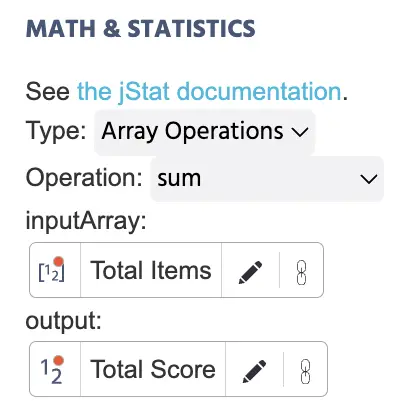
Das ist es! Sie haben jetzt eine einzelne Punktzahl, die durch die Addition der Punkte von vier Fragen berechnet wurde.